
解锁Windows疑难杂症:Debug Diagnostic Tool终极使用指南
从安装到分析,全面掌握DebugDiag,轻松排查进程挂起、崩溃和内存泄漏。
核心亮点
- 全面诊断: DebugDiag 旨在帮助您诊断和解决 Windows 用户模式进程中的复杂问题,如挂起 (hangs)、性能缓慢 (slow performance)、内存泄漏 (memory leaks)、内存碎片化 (memory fragmentation) 和崩溃 (crashes)。
- 图形化界面: 相较于 ProcDump 等命令行工具,DebugDiag 提供直观的图形用户界面 (GUI),包含数据收集 (Collection) 和数据分析 (Analysis) 两大组件,更易于上手和生成详细报告。
- 专注于服务器应用: 内置针对 IIS Web 应用、Web 数据访问组件 (Web Data Access Components)、COM+、WCF、SharePoint 及相关 Microsoft 技术的分析规则,特别适用于服务器端故障排查。
深入了解 Debug Diagnostic Tool
什么是 DebugDiag?
Debug Diagnostic Tool(简称 DebugDiag)是微软提供的一款免费且功能强大的诊断工具。它的核心目标是协助用户捕获和分析应用程序在遇到问题(如停止响应、CPU 占用过高、内存不断增长或意外退出)时的状态快照,即内存转储文件(memory dumps)。通过分析这些 dump 文件,开发人员和系统管理员可以深入了解问题的根本原因,从而进行修复。
该工具主要由两个核心组件构成:
- DebugDiag Collection Tool: 用于配置监控规则、选择目标进程,并在满足特定条件(如崩溃、挂起、性能阈值)时自动或手动捕获内存转储文件。
- DebugDiag Analysis Tool: 用于加载捕获的 dump 文件,并运行内置的分析脚本,生成详细的 HTML 格式报告,指出潜在的问题点,如死锁线程、异常信息、内存泄漏源等。
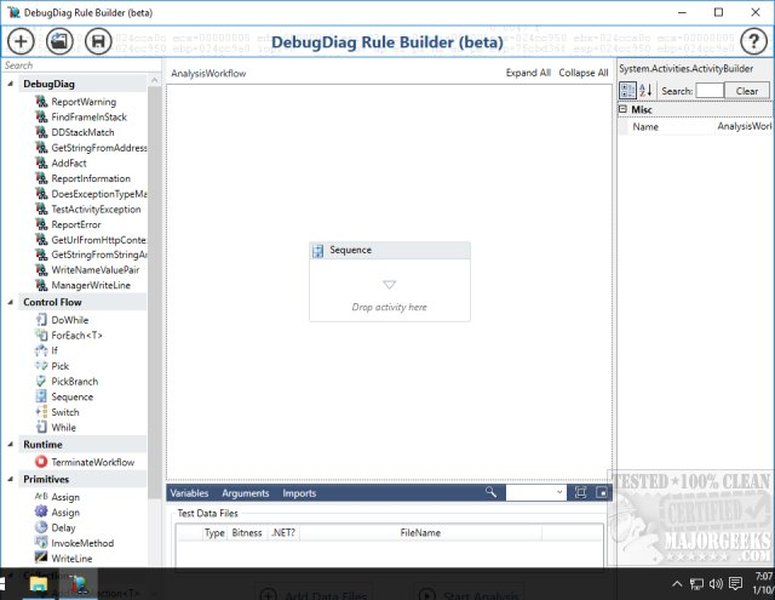
Debug Diagnostic Tool 界面概览
安装与准备
获取并安装 DebugDiag
开始使用 DebugDiag 的第一步是下载并安装它。请遵循以下步骤:
-
下载工具
访问微软官方下载中心获取最新版本的 Debug Diagnostic Tool (推荐 v2 Update 3 或更高版本)。
官方下载链接: Download Debug Diagnostic Tool v2 Update 3 -
执行安装
下载完成后,双击安装包。按照安装向导的指示完成安装过程。建议接受默认设置,安装路径通常为C:\Program Files\DebugDiag。 -
权限要求
为了能够监控系统级进程或服务并成功捕获 dump 文件,强烈建议以管理员权限运行 DebugDiag Collection 和 Analysis 工具。右键点击程序图标,选择“以管理员身份运行”。
安装完成后,您就可以开始配置规则来收集诊断数据了。
数据收集:捕获问题瞬间
使用 DebugDiag Collection Tool
数据收集是 DebugDiag 的核心环节。通过配置规则,您可以在问题发生时精确捕获进程状态。
-
启动 Collection Tool
从开始菜单找到并启动 "DebugDiag 2 Collection"。 -
创建诊断规则 (Add Rule)
点击界面上的 "Add Rule..." 按钮,向导会引导您选择需要诊断的问题类型。常见的规则类型包括:
- Crash: 用于捕获导致进程意外终止的崩溃信息。
- Hang: 用于捕获进程停止响应或无响应(挂起)时的状态。
- Performance: 包含针对高 CPU 使用率或慢速 HTTP 响应的规则。
- Memory Pressure: 用于诊断内存泄漏或过高的内存使用。
根据您遇到的具体问题选择最合适的规则类型。
-
选择目标进程
根据规则类型,您需要指定要监控的目标进程。您可以:
- 从当前运行的进程列表中选择。
- 输入进程名称(例如
w3wp.exe用于 IIS 工作进程,或您的应用程序进程名)。 - 选择一个特定的 Windows 服务或 COM+ 应用程序。
-
配置规则细节
这一步是规则配置的关键,具体选项因规则类型而异:
- Crash Rule: 配置异常类型(如 First chance exceptions)、操作(如生成 Full Userdump)。
- Hang Rule: 设置挂起检测的机制,例如监控特定的 HTTP 请求 URL 或 Windows 消息。
- Performance Rule: 设置性能计数器阈值(如 CPU 使用率超过 80% 持续 10 秒)和触发操作(如生成系列 Userdump)。
- Memory Rule: 设置内存或句柄数阈值,以及 dump 生成频率(例如,每当私有字节增加 100MB 时生成一个 dump)。
重要提示: 在大多数情况下,建议选择生成 Full Userdump,因为它包含最全面的信息,有助于后续分析。
-
指定 Dump 文件位置和命名
设置捕获的 dump 文件的存储路径和命名规则。确保目标驱动器有足够的磁盘空间,因为 Full Userdump 文件可能会很大。 -
激活规则
完成配置后,点击 "Finish"。规则会出现在 "Rules" 标签页中,状态显示为 "Active"。此时,DebugDiag 开始监控目标进程。 -
等待问题复现
让应用程序运行,等待之前配置的问题(崩溃、挂起、高 CPU、内存泄漏)再次发生。一旦触发条件满足,DebugDiag 会自动在指定路径下生成 dump 文件。 -
手动捕获 Dump (可选)
如果问题正在发生,您也可以在 "Processes" 标签页中,右键点击目标进程,选择 "Create Full Userdump" 来立即手动生成一个 dump 文件。
数据分析:解读 Dump 文件
使用 DebugDiag Analysis Tool
捕获到 dump 文件后,下一步就是利用 DebugDiag Analysis Tool 进行分析,找出问题的根源。
-
启动 Analysis Tool
从开始菜单启动 "DebugDiag 2 Analysis"。 -
添加 Dump 文件
在分析工具界面,您可以直接将 dump 文件(通常是
.dmp后缀)拖放到窗口中,或者点击 "Add Data Files" 按钮浏览并选择一个或多个 dump 文件进行分析。 -
选择分析脚本
在右侧的 "Available Analysis Scripts" 区域,根据您捕获 dump 的场景选择合适的分析脚本。常用的脚本包括:
- Crash/Hang Analysis: 用于分析崩溃和挂起类型的 dump 文件。
- MemoryAnalysis: (通常标记为 "Memory Pressure Analysis") 用于分析内存使用问题,特别是内存泄漏。
- PerformanceAnalysis: 用于分析与性能相关的 dump,如高 CPU 使用率。
- Default Analysis: 提供一个通用的分析视图。
选择最相关的脚本可以得到更有针对性的报告。
-
开始分析
选择好 dump 文件和分析脚本后,点击 "Start Analysis" 按钮。分析过程可能需要一些时间,具体取决于 dump 文件的大小和复杂性以及您机器的性能。 -
解读分析报告
分析完成后,DebugDiag 会自动生成一个详细的 HTML 格式报告,并在默认浏览器中打开。这份报告是诊断问题的关键,通常包含以下重要信息:
- Summary: 对分析结果的总结,可能会直接指出错误、警告或关键信息。
- Error/Warning Details: 对检测到的具体问题(如可能的死锁、高 CPU 线程、异常信息、内存泄漏模块)的详细说明。
- Thread Details: 显示 dump 捕获时所有线程的状态和调用堆栈 (call stack)。对于挂起和崩溃问题尤其重要。
- Module Information: 列出进程加载的所有模块(DLLs)及其版本信息。
- Memory Analysis Specifics (for MemoryAnalysis): 会包含虚拟内存使用概览、托管堆(如果 .NET)和本机堆信息,以及潜在的泄漏源报告。
仔细阅读报告中的警告 (Warnings) 和错误 (Errors) 部分,它们通常直接指向问题的可能原因。结合调用堆栈信息,可以定位到导致问题的具体代码位置或模块。
DebugDiag 工作流程概览
核心步骤可视化
下面的思维导图清晰地展示了使用 Debug Diagnostic Tool 的标准工作流程,从准备阶段到最终的问题分析。
这个流程帮助您系统地使用 DebugDiag 来诊断和解决复杂的 Windows 应用程序问题。
特定场景应用指南
针对不同问题的 DebugDiag 配置
根据您面临的具体问题,DebugDiag 的配置和分析侧重点会有所不同。
场景一:诊断进程挂起 (Hang)
- 规则类型: 选择 "Hang"。
- 目标进程: 指定挂起的应用程序进程(如
w3wp.exe,YourApp.exe)。 - 配置: 如果是 Web 应用挂起,可以配置监控特定的 URL 请求,设置超时时间。对于一般应用,可能需要基于窗口消息响应来检测挂起。
- 分析重点: 查看报告中的线程列表,寻找处于阻塞 (Blocked) 状态的线程,分析其调用堆栈以确定等待的资源或锁,查找可能的死锁 (Deadlock) 信息。
场景二:诊断高 CPU 使用率
- 规则类型: 选择 "Performance"。
- 目标进程: 指定 CPU 占用高的进程。
- 配置: 设置性能规则,监控 "% Processor Time" 计数器。配置阈值(例如,CPU 占用率 > 80% 持续 15 秒)和 dump 捕获频率(例如,每 10 秒生成一个 dump,共生成 3 个)。
- 分析重点: 分析报告会突出显示消耗 CPU 时间最多的线程。检查这些线程的调用堆栈,找出导致 CPU 繁忙的函数或循环。对比多个 dump 文件,看高 CPU 线程是否持续存在及其行为模式。
场景三:诊断应用程序崩溃 (Crash)
- 规则类型: 选择 "Crash"。
- 目标进程: 指定发生崩溃的应用程序进程。
- 配置: 确保捕获 "Full Userdump"。可以配置监控特定的异常代码或所有未处理的异常 (unhandled exceptions)。对于难以复现的崩溃,可以启用 First Chance Exception 捕获,但这会产生大量 dump,需谨慎使用。
- 分析重点: 报告会直接显示导致崩溃的异常类型、错误代码和异常发生的线程及其调用堆栈。这是定位崩溃原因最直接的信息。检查异常发生时的上下文和相关模块信息。
场景四:诊断内存泄漏 (Memory Leak)
- 规则类型: 选择 "Memory Pressure"。
- 目标进程: 指定内存持续增长的进程。
- 配置: 设置规则以在进程的私有字节 (Private Bytes) 或虚拟字节 (Virtual Bytes) 达到特定阈值或持续增长时自动生成 dump。通常需要配置 DebugDiag 跟踪内存分配("Track outstanding memory allocations"),并在不同时间点(例如,内存增长初期、中期、后期)捕获多个 dump 文件。
- 分析重点: 运行 "Memory Analysis" 脚本。报告会尝试识别泄漏的内存块来源,列出可能的泄漏模块或分配堆栈。对于 .NET 应用,会分析托管堆对象。对比不同时间点的 dump 分析报告,观察哪些类型的内存分配在持续增长且未被释放。
DebugDiag 功能评估
工具在不同诊断场景下的表现
为了更直观地了解 DebugDiag 在处理各类问题时的相对优势和易用性,下面的雷达图基于普遍认知进行了评估(分数越高代表表现越好或越易用):
该图表显示,DebugDiag 在提供图形界面和详细报告方面表现突出,尤其擅长处理崩溃和挂起问题。虽然在内存泄漏和高 CPU 诊断方面也很有用,但分析可能需要更多经验。其自动化能力相对较弱,这是 ProcDump 等命令行工具的优势所在。
关键特性概览
DebugDiag 与 ProcDump 对比
下表总结了 Debug Diagnostic Tool 的一些关键特性,并与常用的命令行工具 ProcDump 进行了简要对比,帮助您根据需求选择合适的工具。
| 特性 | Debug Diagnostic Tool (DebugDiag) | ProcDump |
|---|---|---|
| 主要用途 | 诊断崩溃、挂起、内存泄漏、高 CPU | 捕获进程转储(基于 CPU、内存、性能计数器、异常等触发) |
| 用户界面 | 图形用户界面 (GUI) | 命令行界面 (CLI) |
| 核心组件 | Collection Tool (收集), Analysis Tool (分析) | 单一可执行文件 |
| 分析能力 | 内置强大的分析引擎,生成详细 HTML 报告 | 主要用于 dump 捕获,需配合 WinDbg 等工具进行分析 |
| 易用性 (对于 GUI 用户) | 较高 | 较低 |
| 易用性 (对于脚本/自动化) | 较低 | 较高 |
| 特定技术支持 | 内置 IIS, COM+, SharePoint 等分析规则 | 通用进程 dump 捕获 |
| 报告生成 | 自动生成详细的 HTML 报告 | 不直接生成分析报告 |
| 内存泄漏诊断 | 提供专门的内存分析规则和报告 | 可基于内存阈值捕获 dump,但分析需手动进行 |
总的来说,如果您偏好图形化操作,需要详细的自动分析报告,并且正在排查 IIS 或相关微软技术的问题,DebugDiag 是一个非常好的选择。如果您需要更灵活的命令行控制、脚本化操作或仅需捕获 dump 文件供后续手动分析,ProcDump 可能更适合。
实用技巧与最佳实践
提升 DebugDiag 使用效率
- 管理员权限: 始终确保以管理员身份运行 DebugDiag 的 Collection 和 Analysis 组件,否则可能无法附加到某些进程或收集完整信息。
- 性能影响: 捕获 Full Userdump 会暂停目标进程,并且生成 dump 文件会消耗磁盘 I/O 和 CPU 资源。尽量在测试环境或生产环境的非高峰时段进行数据收集,以减少对业务的影响。
- 磁盘空间: Full Userdump 文件可能非常大(几百 MB 到几十 GB 不等),确保指定的保存路径有足够的可用磁盘空间。
- 符号路径 (Symbol Path): 为了获得最准确的调用堆栈信息,尤其是在分析报告时,配置正确的符号路径非常重要。可以在 DebugDiag Analysis Tool 的选项中设置符号路径,通常指向微软公共符号服务器和您自己程序的 PDB 文件位置。
- 逐步分析: 对于复杂问题,特别是内存泄漏,一次 dump 可能不足够。按计划捕获一系列 dump 文件(例如,在内存稳定时、开始增长时、达到峰值时),然后对比分析报告,更容易找到模式。
- 关注警告和错误: 分析报告通常很长,优先关注报告顶部的 "Summary"、"Errors" 和 "Warnings" 部分,它们是 DebugDiag 分析引擎认为最可疑的地方。
- 结合 PerfMon: 在诊断性能问题(如高 CPU、慢响应)时,同时使用 Windows 性能监视器 (Performance Monitor / PerfMon) 收集相关计数器(如 CPU、内存、磁盘、网络、ASP.NET 请求等)的数据,可以提供更全面的上下文。DebugDiag 的 Performance 规则也可以配置同时收集 PerfMon 数据。
- 了解目标应用: 对您正在调试的应用程序架构(例如,它是 .NET 应用、原生 C++ 应用、还是脚本应用)有所了解,有助于更好地解读分析报告。
视频教程:分析 Dump 文件
观看 DebugDiag 实战操作
下面的视频演示了如何使用 Debug Diagnostic Tool 来分析捕获到的内存转储 (dump) 文件。观看这个视频可以帮助您更直观地理解分析报告的结构以及如何从中提取关键信息来定位问题根源。
视频:使用 Debug Diagnostic Tool 分析 dumps
该视频重点展示了加载 dump 文件、选择分析脚本、运行分析以及解读生成的 HTML 报告的过程,对于初次接触 DebugDiag 分析功能的用户非常有帮助。
常见问题解答 (FAQ)
关于 DebugDiag 的常见疑问
DebugDiag 支持哪些版本的 Windows?
根据官方文档,Debug Diagnostic Tool v2 Update 3 支持 Windows Vista, Windows 7, Windows 8, Windows 8.1, Windows 10, Windows Server 2008, Windows Server 2008 R2, Windows Server 2012, Windows Server 2012 R2, Windows Server 2016, Windows Server 2019。建议在受支持的操作系统上使用最新版本的工具。
捕获 Full Userdump 和 Mini Dump 有什么区别?我应该选哪个?
Full Userdump 包含进程的所有内存空间信息,包括代码、数据、堆栈和堆内存。它提供了最完整的信息,对于深入分析崩溃、挂起和内存泄漏至关重要,但文件体积较大。
Mini Dump 只包含部分信息,如线程堆栈、加载的模块列表和一些系统信息。文件体积小,但可能不足以诊断复杂问题,特别是内存相关问题。
建议: 除非磁盘空间或性能影响是极端限制因素,否则优先选择捕获 Full Userdump 以确保分析时拥有足够的信息。
DebugDiag 可以用来调试 .NET 应用程序吗?
是的,DebugDiag 对 .NET 应用程序提供了良好的支持。它的分析引擎可以识别 .NET 运行时环境,并能够分析托管堆 (Managed Heap)、检查 CLR 线程状态、识别 .NET 异常等。对于 .NET 内存泄漏和性能问题,DebugDiag 是一个非常有用的工具。
DebugDiag 分析报告显示 "No potential issues identified",但我仍然遇到问题,该怎么办?
这种情况可能发生,原因有几个:
- 捕获 dump 的时机不对,未能捕捉到问题发生的瞬间。
- 问题根源比较隐晦,超出了 DebugDiag 自动化分析脚本的识别范围。
- 问题可能与外部依赖、环境配置或特定输入有关,而不仅仅是进程内部状态。
建议:
- 尝试在不同时间点或条件下重新捕获 dump。
- 仔细检查报告中的详细信息,即使没有明确的错误或警告,线程堆栈、内存分布等信息也可能提供线索。
- 考虑使用更底层的调试工具(如 WinDbg)手动分析 dump 文件,这需要更专业的调试知识。
- 结合应用程序日志、性能计数器数据等其他信息进行综合判断。
参考文献
相关资源链接
-
Download Debug Diagnostic Tool v2 Update 3 - Official Microsoft Download Center
- How to use the Debug Diagnostics Tool to troubleshoot a process that has stopped responding in IIS - Microsoft Support
- How to use the Debug Diagnostics Tool to troubleshoot high CPU usage by a process in IIS - Microsoft Support
-
DebugDiag 2 Update 3 RTW | Microsoft Community Hub
- How to use Debug Diagnostic Tool v2.0 - Stack Overflow
- Using Microsoft's ProcDump and Debug Diagnostics Tools - Cantabile Software
推荐探索
深入了解相关主题
Last updated April 24, 2025